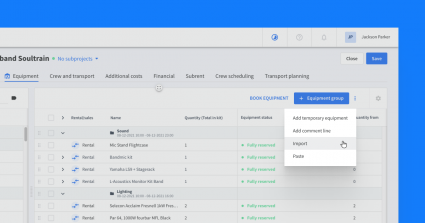Heutzutage verwenden viele AV-Profis CAD-Software (Computer-Aided Design-Software), die ihnen bei der Planung, Berechnung und Schätzung ihrer Bühnen und dazu benötigten Materialien hilft. Da Stagedesigns leicht ein paar hundert Materialien enthalten können, kann es ziemlich zeitaufwändig sein, jedes Element deines Designs in deiner Planungssoftware manuell zu finden und zu planen.
Mit unserem neuesten Update kannst du jetzt Materiallisten in deine Rentman-Projekte importieren. Dies erspart dir stundenlange manuelle Arbeit und minimiert Fehler, vor allem, wenn du:
- Mit einer CAD-/Design-Software an großen und komplexen Stagedesigns arbeitest
- Häufig Listen mit Material erhältst, das deine Kunden mieten möchten
- Mit Materiallisten in einer anderen Software arbeitest
Material importieren
Um deine Materiallisten zu importieren, gehe zum Material-Reiter in deinem Projekt > Weitere Aktionen > Importieren.
Als Nächstes musst du eine '.xlsx'- oder '.csv'-Datei mit deiner Materialliste hochladen, die du zu deinem Projekt hinzufügen möchtest. Stelle sicher, dass dein Dokument eine Spalte mit der Materialanzahl enthält.
Du hast die folgenden Optionen:
- Füge neue Materialien zu deinem Projekt hinzu basierend auf dem Material in deiner Excel-Tabelle
- Überschreibe das komplette Material in deinem Projekt mit einer neuen Liste aus deiner Excel-Tabelle
Tipp: Das Importieren von Materiallisten in dein Projekt funktioniert fast genauso, wie das Importieren von Material in deine Rentman-Datenbank. Wenn du mit den Importprozessen in Rentman noch nicht vertraut bist, dann kann dir dieser Support-Artikel weiterhelfen.
Material abgleichen
Wenn du deine Liste importiert hast, musst du eine identifizierbare Spalte aus deinem Dokument mit dem entsprechenden Feld in Rentman abgleichen. Du kannst verschiedene Felder für den Abgleich auswählen, z. B:
- Material-Name
- Material-Code
- Extra Eingabefelder
Nachdem du dein Material erfolgreich importiert und abgeglichen hast, erhältst du eine Nachricht, die dich darüber informiert, dass dein Material erfolgreich geplant wurde🎉.
Diese Funktion ist nur in den Lizenzen Materialplanung Standard und Materialplanung Pro verfügbar. Wenn du diese Lizenzen nicht hast, aber Zugang zu diesem Feature haben möchtest, musst du dein Konto auf eine unserer neuen Lizenzen upgraden.
Wenn du dabei Hilfe benötigst, kannst du dich an [email protected] wenden und wir werden dies gerne für dich einrichten.